Como limpar o cache de apps no iPhone? Veja 4 formas de remover dados de aplicativos
Limpar o cache do iPhone ajuda a liberar mais espaço para armazenamento e melhorar o desempenho do telefone e de aplicativos
Limpar o cache do iPhone ajuda a liberar mais espaço para armazenamento e melhorar o desempenho do telefone e de aplicativos
O iOS tem um sistema automático de gestão de armazenamento e, por isso, não tem uma ferramenta nativa para limpar o cache de um app no iPhone. Entretanto, há diferentes formas de excluir os dados temporários dos aplicativos de forma manual no telefone da Apple.
Em alguns casos, o próprio app tem uma função para limpar cache nas configurações de armazenamento. Contudo, em geral, o método mais fácil de excluir arquivos temporários antigos é desinstalar e instalar novamente o aplicativo.
Vale dizer que limpar dados de app no iPhone de forma manual é um jeito de economizar espaço na memória do telefone e corrigir eventuais problemas de desempenho. A seguir, conheça quatro formas de excluir o cache dos aplicativos no iPhone.
Alguns aplicativos, como o Spotify e o TikTok, têm ferramentas próprias para apagar cache de app no iPhone. O recurso de limpeza de cache costuma estar disponível nas configurações de armazenamento do apps.
Assim, basta tocar na opção “Limpar Cache” para excluir os arquivos temporários do aplicativo. Além de liberar espaço de armazenamento do telefone, o procedimento pode remover os arquivos corrompidos que estão atrapalhando o desempenho do app.
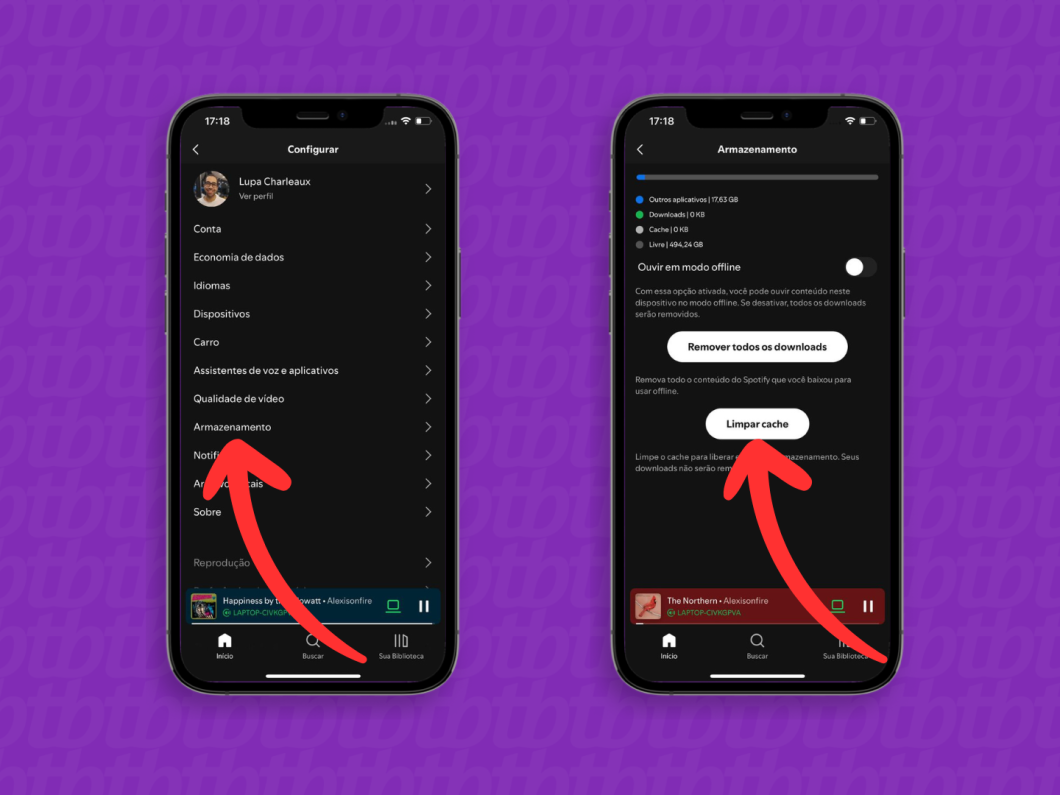
É possível limpar o cache do Safari no iPhone ao acessar o aplicativo “Ajustes”. Então, desça a tela do app de configurações e selecione a opção “Safari” para ver detalhes sobre o navegador de internet da Apple.
Toque em “Limpar Histórico e Dados dos Sites” do Safari e, depois, selecione “Todo o histórico”. Por fim, toque em “Limpar histórico” para apagar dados do app no iPhone.
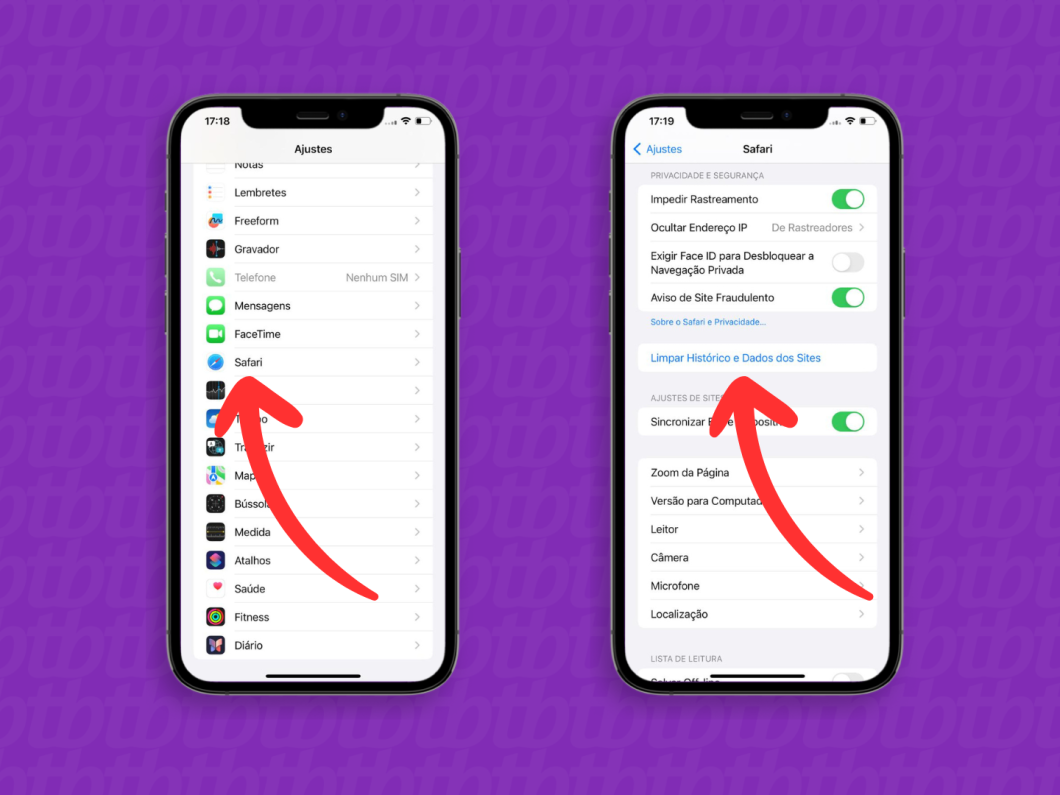
Um dos principais métodos para limpar cache no iPhone de forma manual é desinstalar e instalar novamente o aplicativo no celular. Para isso, abra o app “Ajustes”, vá em “Geral” e, depois, selecione a opção “Armazenamento do iPhone”.
Toque em cima do app que você deseja excluir o cache, em seguida, e escolha uma das opções:
Por fim, acesse a App Store e baixe novamente o app desinstalado.
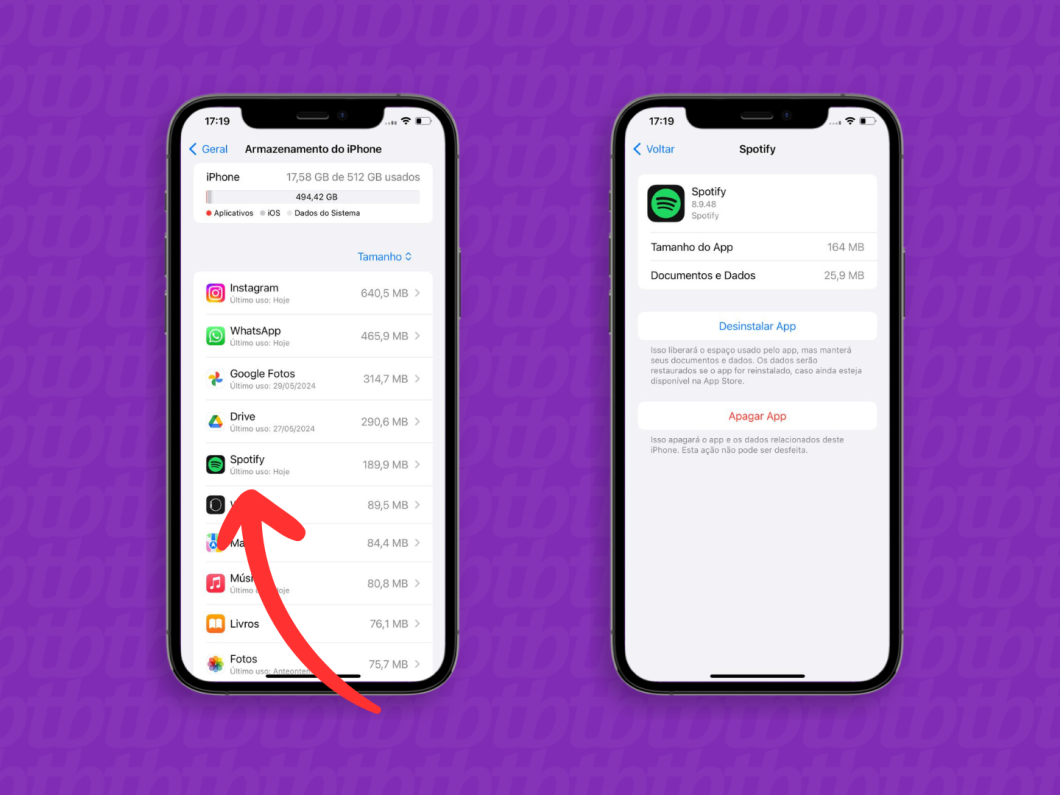
A categoria “Outros” no “Armazenamento do iPhone” se refere aos dados, atualizações pendentes e outros arquivos temporários do iOS. Com o tempo, esses registros podem ser acumulados e lotar a memória do telefone.
Você pode apagar dados do sistema no iPhone realizando alguns passos. Por exemplo, reiniciar o telefone, verificar se o dispositivo precisa ser atualizado e excluir gravações de voz mais antigas.
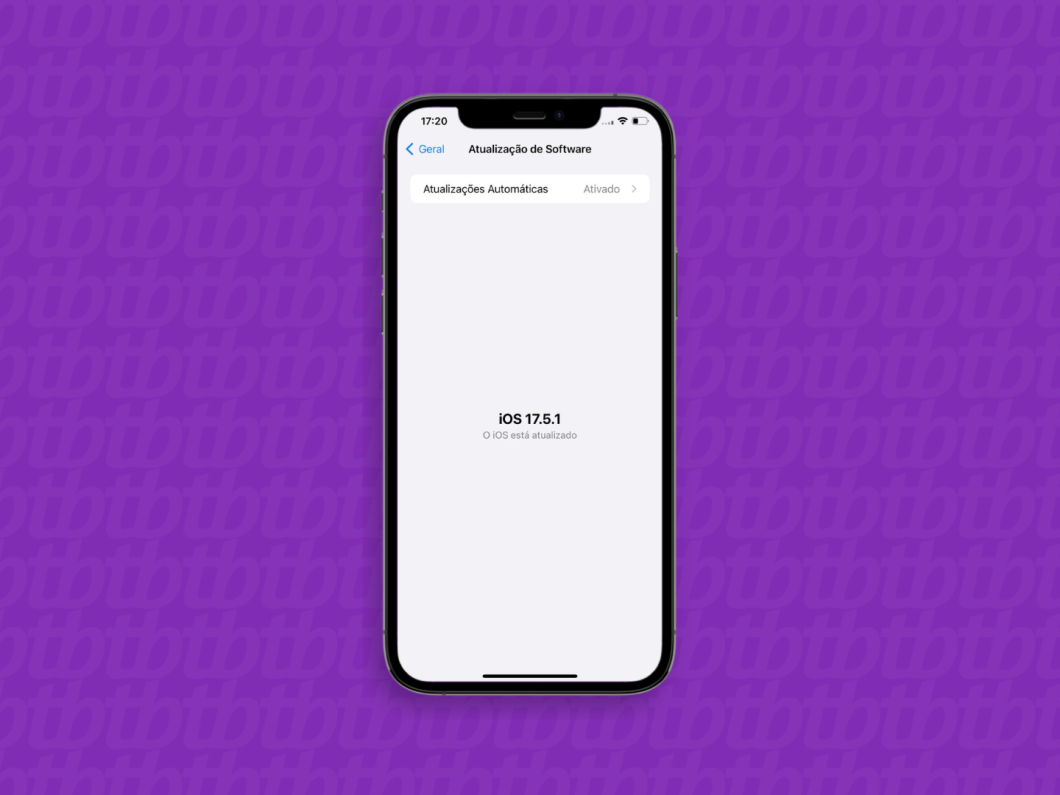
Limpar o cache de um aplicativo é uma forma de liberar espaço no iPhone ao excluir dados temporários. Além de ser um procedimento seguro, a limpeza desses arquivos oferece outros benefícios para os donos do telefone:
As configurações do iPhone não têm um recurso nativo para limpar o cache de um aplicativo. Os métodos mais práticos são usar a ferramenta do próprio app ou desinstalar e instalar novamente o aplicativo no telefone.
É importante citar que o iOS gerencia o cache de forma automática. Assim, a limpeza manual é recomendada apenas quando o usuário estiver com problemas de espaço de armazenamento ou de desempenho do telefone e dos apps.
Limpar o cache é uma forma de excluir dados temporários gerados pelos aplicativos que ocupam a memória do iPhone. Isso também ajuda a corrigir problemas de desempenho do app por conta de arquivos temporários corrompidos.
Limpar os dados é um meio de apagar as informações usadas pelo aplicativo, como credenciais de login e configurações. Assim, o app volta ao estado original como se estivesse sendo aberto pela primeira vez após a instalação.
O iOS não inclui nenhuma ferramenta nativa para a limpeza de cache de todos os apps do iPhone. O procedimento deve ser realizado manualmente em cada um dos aplicativos instalados no dispositivo.